Fix du ikke kunne oprette forbindelse til Fireteam Halo Infinite
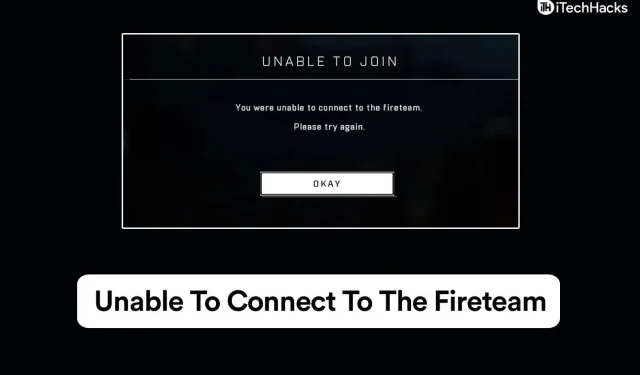
For nylig har Halo Infinite oplevet en enorm stigning i fejl og nedbrud. Spillere, der engang elskede dette spil, er nu kun skuffede, da de ikke kan rette de fleste af fejlene. Men i dag vil vi tale om en sådan fejl og dens rettelse. Således vil du selv kunne løse dette problem. Her er mere om, hvordan du løser, at du ikke kunne oprette forbindelse til et brandteam.
Indhold:
Fix du ikke kunne oprette forbindelse til Fireteam Halo Infinite
Flere spillere oplever Halo Infinite-fejlen “Kan ikke deltage”. Dit spil kan være forældet, og det er derfor, du støder på en fejl. For at spille sammen som et brandteam skal alle medlemmer have den samme version af spillet. Få den seneste opdatering til Halo Infinite. Se om du kan kontakte dit brandvæsen. Få dine venner til at gøre det samme.
Opdater Halo Infinite på pc
Opdateringer til Halo Infinite kan findes i Microsoft Store, hvis du har downloadet dem via Store-appen.
- Gå til Microsoft Store.
- Vælg Bibliotek.
- Klik på Spil.
- Vælg Halo Infinite.
- Klik på “Opdater”.
- Vent på, at den seneste opdatering er installeret på din konsol.
Start spillet igen. Tjek, om der opstår en fejl.
Opdater Halo Infinite via Xbox-appen
- Gå til sektionen Apps og spil.
- Vælg Halo Infinite.
- Klik på Administrer indstillinger.
- Klik på “Opdateringer”.
- Vent, indtil siden opdateres, og en liste over tilgængelige opdateringer vises.
Opdater dit spil ved at downloade tilgængelige opdateringer.
Opdater Halo Infinite på Steam
Steam kan automatisk downloade Halo Infinite, når opdateringer bliver tilgængelige, afhængigt af dine indstillinger. Skift dine Steam-indstillinger for at prioritere Halo Infinite-opdateringer.
- Klik på Steam Library-ikonet.
- Gå til bibliotekssiden i Halo Infinite.
- Klik på Administrer.
- Klik på Egenskaber.
- Gå til fanen “Opdateringer”.
- Vælg Automatiske opdateringer.
- Vælg Høj prioritet. Dette spil bør nu altid opdatere først.
- Du kan tvinge Steam til automatisk at søge efter opdateringer ved at genstarte det. Hvis en opdatering er tilgængelig, skal du klikke på den.
Derudover kan du sikre, at dine spilfiler fungerer korrekt ved at verificere integriteten af dine lokale filer.
- Åbn Steam-biblioteket.
- Gå til Halo Infinite ved at højreklikke.
- Klik på Egenskaber.
- Vælg Lokale filer.
- Klik derefter på “Bekræft spilfilernes integritet”.
Opdater Halo Infinite på Xbox
Start opdateringen automatisk ved at genstarte din Xbox-konsol. Opdater Halo Infinite manuelt, hvis der ikke sker noget.
- Afslut Halo Infinite.
- Vælg Mine spil og apps i menuen.
- Klik på Administrer opdateringer.
- Vælg fanen Opdateringer.
- Vælg Halo Infinite fra listen. Klik på “Opdater” for at bekræfte.
- Klik på Administrer opdateringer. Du kan se opdateringsstatus der.
Konklusion
Det hele handler om Halo Infinite – du kunne ikke oprette forbindelse til brandteamet – løst. Dette problem opstår i de fleste tilfælde, fordi du ikke har opdateret spillet. Denne fejl vil blive løst ved blot at opdatere til den nyeste version.



Skriv et svar